Как внести контрагента в черный список?
1. Найдите в разделе «Личный кабинет» вкладку «Настройки программы». Кликните «Безопасность» и установите галочку в поле «Использовать черные списки контрагентов».
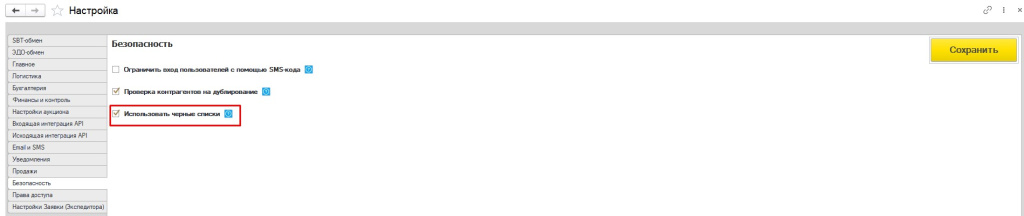
2. Теперь пройдите в раздел «Перевозки» и откройте нужный журнал: «Заказчики», «Перевозчики» или «Водители».
3. Кликните дважды на контрагента, которого нужно добавить в черный список, и нажмите «Добавить в черный список».
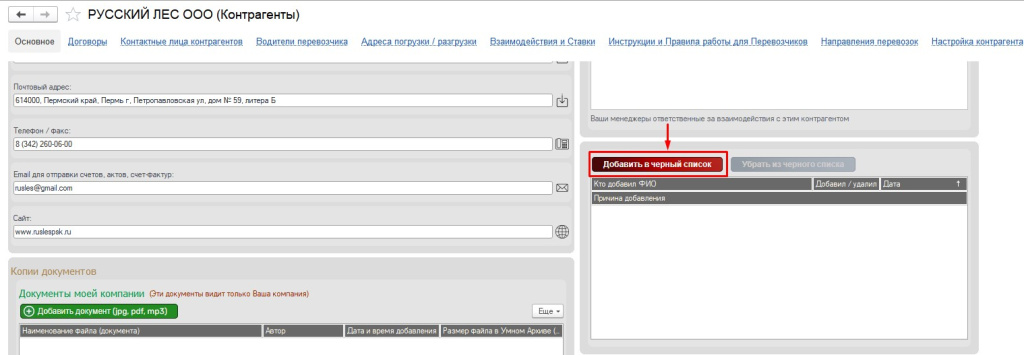
4. Впишите причину добавления контрагента в черный список — она будет видна после записи в карточке.
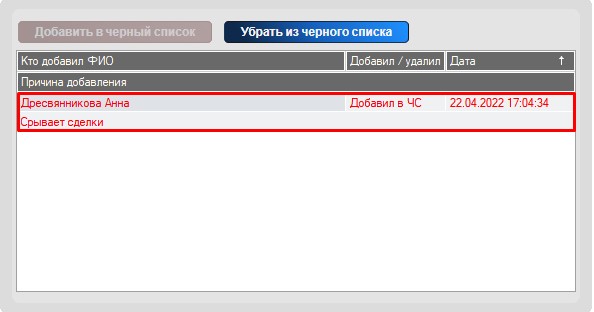
Готово!
Вы внесли контрагента в черный список.
